EasyBCD(双系统引导修好工具)如何引导win10?
时间:2024/10/28作者:未知来源:手揣网教程人气:
- [摘要]EasyBCD(双系统引导修复工具)是一款系统引导的修复工具。easybcd汉化版能够支持多种操作系统的多动启动,该软件所支持的多种系统有Linux、MacOS、BSD、XP等操作系统等。方法步骤1...
EasyBCD(双系统引导修复工具)是一款系统引导的修复工具。easybcd汉化版能够支持多种操作系统的多动启动,该软件所支持的多种系统有Linux、MacOS、BSD、XP等操作系统等。
方法步骤
1.首先在PC下载网搜索下载EasyBCD,小编已经为大家准备好,点击下载即可。
2.EasyBCD能够帮助我们快速的添加和删除不必要的系统启动项,对于电脑中有两个或者多个系统的时候非常好用,小编就来教大家修复已经安装系统,但是启动项里面没有的问题。

3.我们打开EasyBCD软件,在届满上我们点击里面的高级设置。如图所示。
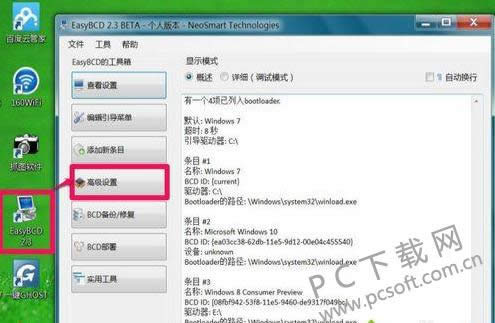
4.然后我们在右边能够看到一个新的界面,在这里我们点击一下选择条目,然后在里面选择系统的类型。
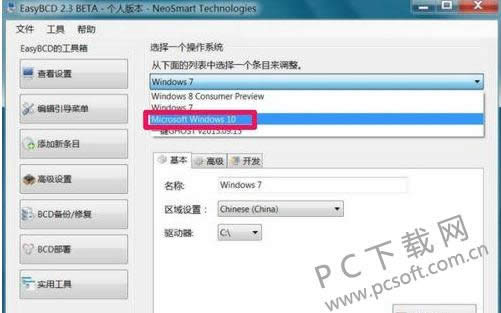
5.然后在下面我们选择基本,在里面找到驱动器,将我们安装系统的驱动盘选中在里面然后点击右下角的保存设置。
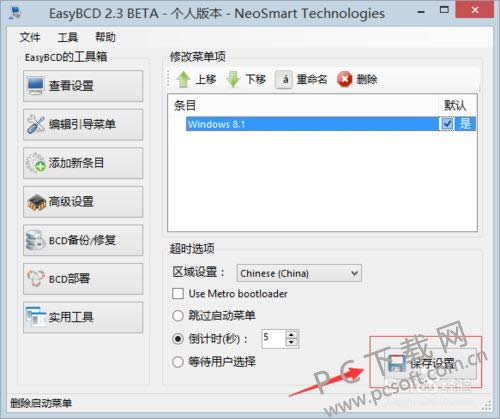
6.紧接着我们重启电脑,可以发现这一个项目就又出现了,并且我们选中之后也能成功启动。
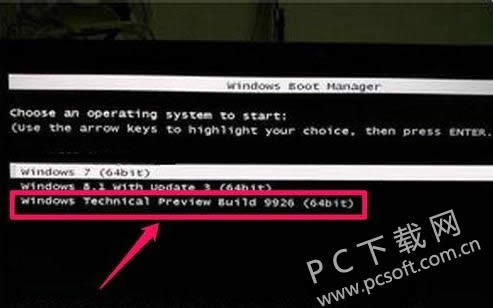
小编总结
以上就是EasyBCD修复引导win10的教程了,小伙伴们有需要的话就赶紧来试试吧。
学习教程快速掌握从入门到精通的电脑知识
关键词:EasyBCD(双系统引导修好工具)怎样引导win10?